
- •2.Применение ссылок на ячейки из других рабочих листов
- •3.Создание имен ячеек и диапазонов.
- •3.1. Создание имен
- •3.2. Создание таблицы имен
- •3.3. Использование имен ячеек и диапазонов в формулах
- •4.Использование функций OpenOffice Calc
- •4.1. Логические функции. Функция if (если)
- •If (Лог_выражение; Значение_если_истина; Значение_если_ложь)
- •4.2. Статистические функции. Функция countif (счетесли)
- •4.3. Математические функции. Функция sumif (суммесли)
- •5. Условное форматирование данных
- •6. Шаблоны сложных числовых форматов
- •Вопросы для самоконтроля
5. Условное форматирование данных
Применение таких элементов формата ячейки, как свойства шрифта, наличие границы и цвет заливки ячеек, можно поставить в зависимость от ряда условий, например, пока значения в этих ячейках не достигнут некоторых контрольных значений. Для этого в OpenOffice Calc предусмотрено средство Условное форматирование данных.
Например, на рисунке представлена таблица, в которой с помощью условного форматирования заданы различные форматы для значений продаж выше нормы, ниже нормы и равных норме.
Задание:
Перейдите на Лист3.
В первой таблице на листе выделите диапазон ячеек В6:В15.
Выполните команду Формат⇒Условное форматирование...
В открывшемся окне задайте условие (значение больше 150 000) как указано на рис.6.
Нажмите на кнопку Формат...
В окне «Формат ячейки» задайте начертание и цвет шрифта (вкладка Шрифт) и заливку ячеек (вкладка Вид). Например, так, как показано на рис. 52
Нажмите кнопку А также >>. Задайте форматы, как показано на рис.29 Нажмите кнопку ОК.
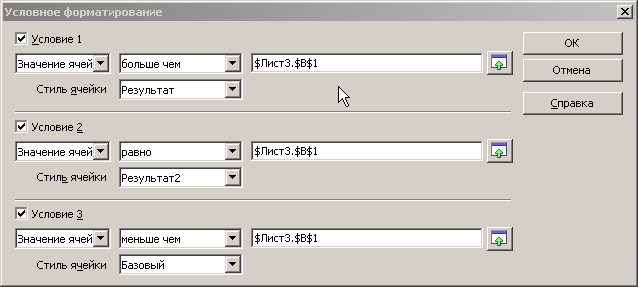 Рис.
29.
Рис.
29.
Результат работы представлен на рис.30
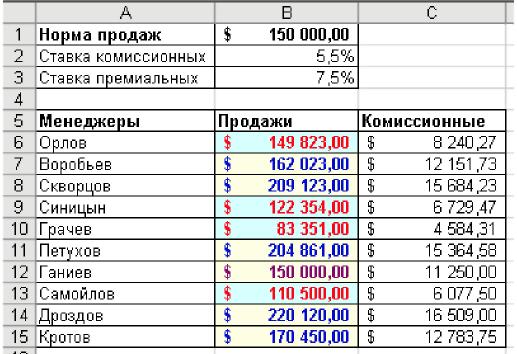 Рис.
30.
Рис.
30.
Измените значение продажи для первого менеджера. Например, введите значение выше нормы. Убедитесь, что формат ячейки автоматически изменился.
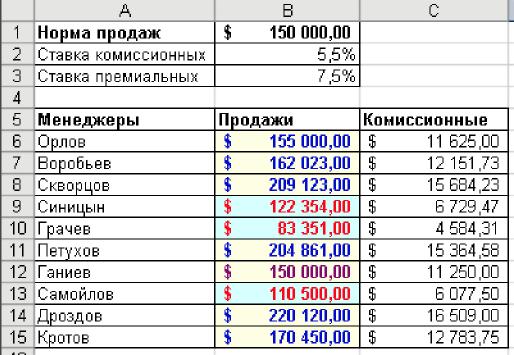 Рис.
31.
Рис.
31.
Сохраните файл.
Задание для самостоятельной работы:
Перейдите на Лист5. При отсутствии исходного файла вставьте новый лист и создайте таблицу табл. 6.
Таблица 6 |
|
||||
Прибыль/убытки |
|||||
|
Квартал 1 |
Квартал 2 |
Квартал 3 |
Квартал 4 |
|
Магазин 1 |
45000 |
35000 |
-1000 |
-7000 |
|
Магазин 2 |
-50000 |
0 |
-35000 |
4000 |
|
Магазин 3 |
20000 |
15000 |
10000 |
0 |
|
Магазин 4 |
-10000 |
-24000 |
2000 |
8000 |
|
Магазин 5 |
0 |
-3000 |
6000 |
2000 |
|
С помощью условного форматирования выделите прибыль, меньше 10 000р., прибыль больше 30 000р. и убытки больше -2000 р. Имейте ввиду, что прибыль – это значения больше нуля, убытки – значения меньше нуля.
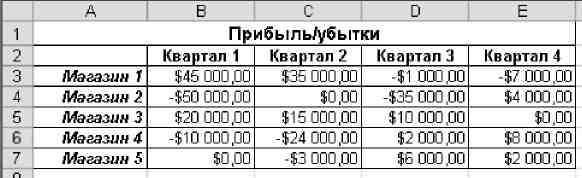 Рис.
32
Рис.
32
Отформатируйте таблицу согласно рисунку.
Примерный результат показан на рисунке (Рис. 33).
Сохраните файл
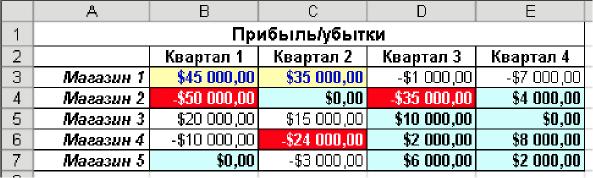 Рис.
33
Рис.
33
6. Шаблоны сложных числовых форматов
OpenOffice Calc позволяет также указать различные шаблоны форматирования для положительных и отрицательных чисел, нулевых значений и текста. Для этого коды в шаблоне нужно разделить точкой с запятой. Коды в шаблоне располагаются следующим образом:
Формат полож. чисел; Формат отриц. чисел; Формат нулевых значений; Формат текста
В табл.7 приведены некоторые коды форматирования, которые можно использовать при построении собственных шаблонов, и их краткое описание.
Таблица 7 |
|
|
Код |
Описание |
|
Общий |
Отображает число в формате Общий |
|
# |
Цифровой разряд |
|
0 (нуль) |
Значащий цифровой разряд |
|
, |
Десятичная запятая |
|
пробел |
Разделитель тысяч |
|
% |
Знак процента |
|
_(подчеркивание) |
Пропуск на ширину следующего символа |
|
текст |
Отображает текст, заданный в двойных кавычках |
|
[цвет] |
Отображает символы указанным цветом |
|
Пример определяемого пользователем шаблона с указанием различных форматов для каждого из числовых значений и текста:

Содержимое ячейки, отформатированной с помощью этого шаблона, будет отображаться различным цветом в зависимости от находящегося в ней числового значения. В данном случае положительные числа будут зелеными, отрицательные – красными, нуль – черным, текст – голубым рис. 34.
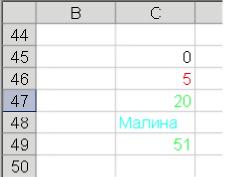 Рис.
34
Рис.
34
Задание:
Перейдите на Лист6. При отсутствии исходного файла вставьте новый лист и создайте таблицу табл. 8.
Таблица 8 |
|
||||
Поступило/Реализовано |
|||||
Месяц |
Склад 1 |
Склад 2 |
Склад 3 |
Склад 4 |
|
Январь |
20000 |
ремонт |
учет |
-7000 |
|
Февраль |
ремонт |
0 |
25000 |
4000 |
|
Март |
10000 |
17000 |
10000 |
0 |
|
Апрель |
0 |
-4000 |
-2000 |
учет |
|
Май |
-22500 |
-3000 |
3500 |
-9500 |
|
Июнь |
-32000 |
5400 |
1700 |
13000 |
|
Июль |
41500 |
-2300 |
-100 |
16500 |
|
Август |
51000 |
учет |
-1900 |
20000 |
|
Сентябрь |
0 |
-9060 |
-3700 |
-23500 |
|
Октябрь |
-17000 |
11980 |
ремонт |
27000 |
|
Ноябрь |
-9500 |
14900 |
-7300 |
ремонт |
|
Декабрь |
9000 |
-17820 |
0 |
-34000 |
|
Отформатируйте таблицу согласно рисунку.
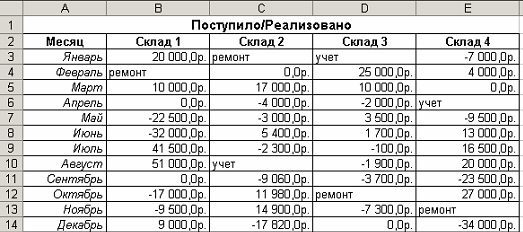 Рис.
35.
Рис.
35.
В окне Формат ячеек выберите категорию Все форматы и в поле Код формата удалите содержимое и введите указанный формат. Данный формат можно скопировать в поле Код формата, используя для вставки сочетание клавиш Shift+Insert.
[GREEN]+# ###,00"руб.";[ RED]-# ###,00"руб.";[ BLACK] "Ноль!!!";[ BLUE]"Склад закрыт"
 Рис.
36
Рис.
36
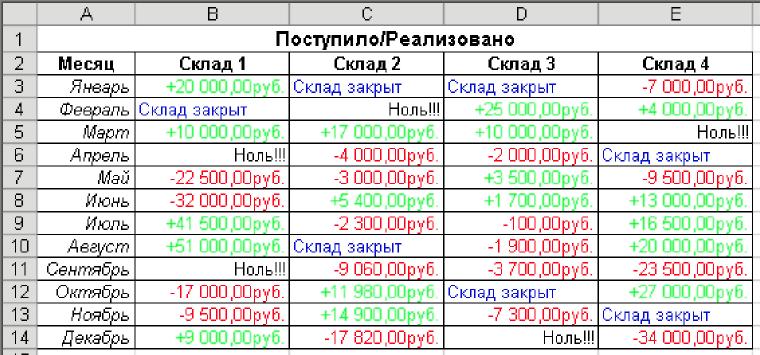 Рис
37
Рис
37
Результат работы представлен на рис.37.
Сохраните файл.
Задание для самостоятельной работы:
При отсутствии исходного файла на Листе6 создайте таблицу табл. 13. Левая верхняя ячейка таблицы соответствует ячейке А20.
Таблица 9 |
|
||||
Прибыль по кварталам |
|||||
|
ООО Веста |
ЗАО Магия |
ИП Корона |
ООО Лига |
|
Квартал 1 |
2500000 |
350000 |
1000000 |
7000000 |
|
Квартал 2 |
-500000 |
100000 |
250000 |
-400000 |
|
Квартал 3 |
2000000 |
0 |
-100000 |
800000 |
|
Квартал 4 |
-100000 |
-400000 |
200000 |
0 |
|
Создайте шаблон формата, который отображал бы данные так, как указано на рисунке.
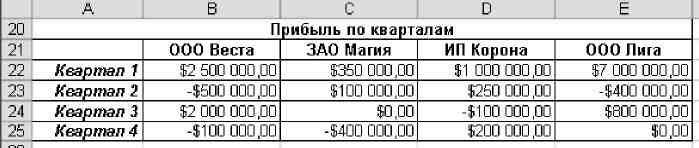 Рис.
38.
Рис.
38.
Отформатируйте таблицу согласно рисунку
 Рис.
39
Рис.
39
Сохраните файл.
